
Samskiptareglur BitTorrent. Það var hannað til fljótt og skilvirkt skráaflutning milli notenda. Sérkenni slíkrar sendingar er að niðurhal sé ekki fyrir hendi frá netþjónum, en beint frá tölvunni sjálfum í hlutum sem eftir fullan álag er tengt við eina skrá. Þessi tækni hefur orðið mjög vinsæl og í augnablikinu eru fjöldi sérstakra rekja spor einhvers, sem birti straumskrár fyrir hvern smekk.
Eins og áður hefur verið getið einkennist BitTorrent tækni af hraða og þægindi: Þú getur sótt skrána hvenær sem er þægilegt fyrir þig á góðum hraða. En ef þú hefur engar sérstakar vandamál með þægindi, með hraða eru fjölmargir spurningar. Eftir allt saman, það gerist ekki alltaf að hámarka, samkvæmt öðrum.
Uppfæra torrent viðskiptavinur.
The Torrent viðskiptavinur er óaðskiljanlegur hluti af BitTorrent tækni, vegna þess að hægt er að hlaða niður skránni beint frá öðrum tölvum í litlum hlutum. Ástæðan fyrir hægum ræsihraða getur verið gamaldags útgáfa af viðskiptavininum. Þess vegna er núverandi útgáfa af forritinu lykillinn að stöðugri og hágæða vinnu, vegna þess að villur, galla, nýjar aðgerðir eru fastar með hverri nýju útgáfu.
Frekari dæmi verða talin á vinsælum torrent forriti. μTorrent. . Ef þú notar aðra vinsæla viðskiptavini, eru þau stillt á sama hátt.
- Hlaupa mothrent.
- Á efstu spjaldið, finndu "hjálp" með því að smella á valmyndina skaltu velja "Athugaðu uppfærslur".
- Þú verður að varpa ljósi á samsvarandi glugga þar sem það verður sagt ef það er ný útgáfa eða ekki. Ef þú hefur tilkynningu um nauðsyn þess að hlaða niður núverandi útgáfu - sammála.
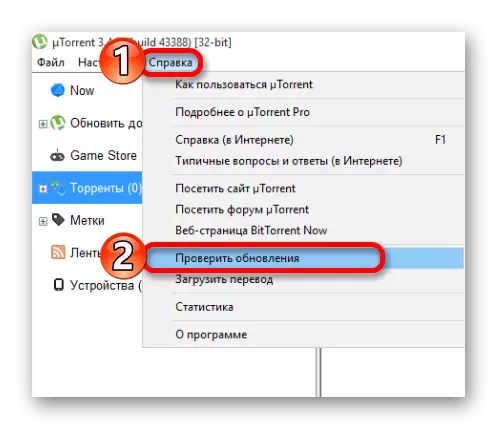
Þú getur einnig fengið nýjan útgáfu sjálfkrafa með því að setja upp viðeigandi atriði.
- Veldu "Stillingar" valmyndina efst spjaldið, gerðu "forritastillingar" á það.
- Í næstu glugga skaltu setja merkið á móti "sjálfvirkri uppsetningu uppfærslunnar" atriði. Í grundvallaratriðum er það sett upp sjálfgefið.
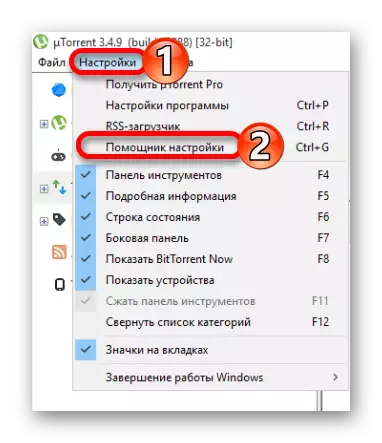

Ef þessi valkostur er ekki hentugur geturðu alltaf hlaðið niður raunverulegu forritinu á opinberu vefsíðunni.
Hraða overclocking forrit
Ef internetið hraði er mjög lítið, eru sérstök forrit sem geta haft áhrif á net bandbreidd. Kannski munu þeir ekki gefa neinar frábærar niðurstöður, en nokkur prósent geta aukið hraða.Aðferð 1: Advanced SystemCare
Advanced SystemCare. > Það má ekki aðeins dreifa hraða nettengingarinnar, heldur einnig til að hreinsa skrásetninguna, losa tölvuna frá sorpi, bjartsýni á hleðslu tölvunnar, fjarlægja spyware og margt fleira.
- Hlaupa Advanced SystemCare og veldu gátreitinn á Internet hröðunarpunktinum.
- Smelltu á Start hnappinn.
- Eftir sannprófunarferlið hefurðu tækifæri til að skoða hvað mun sérstaklega bjartsýni.
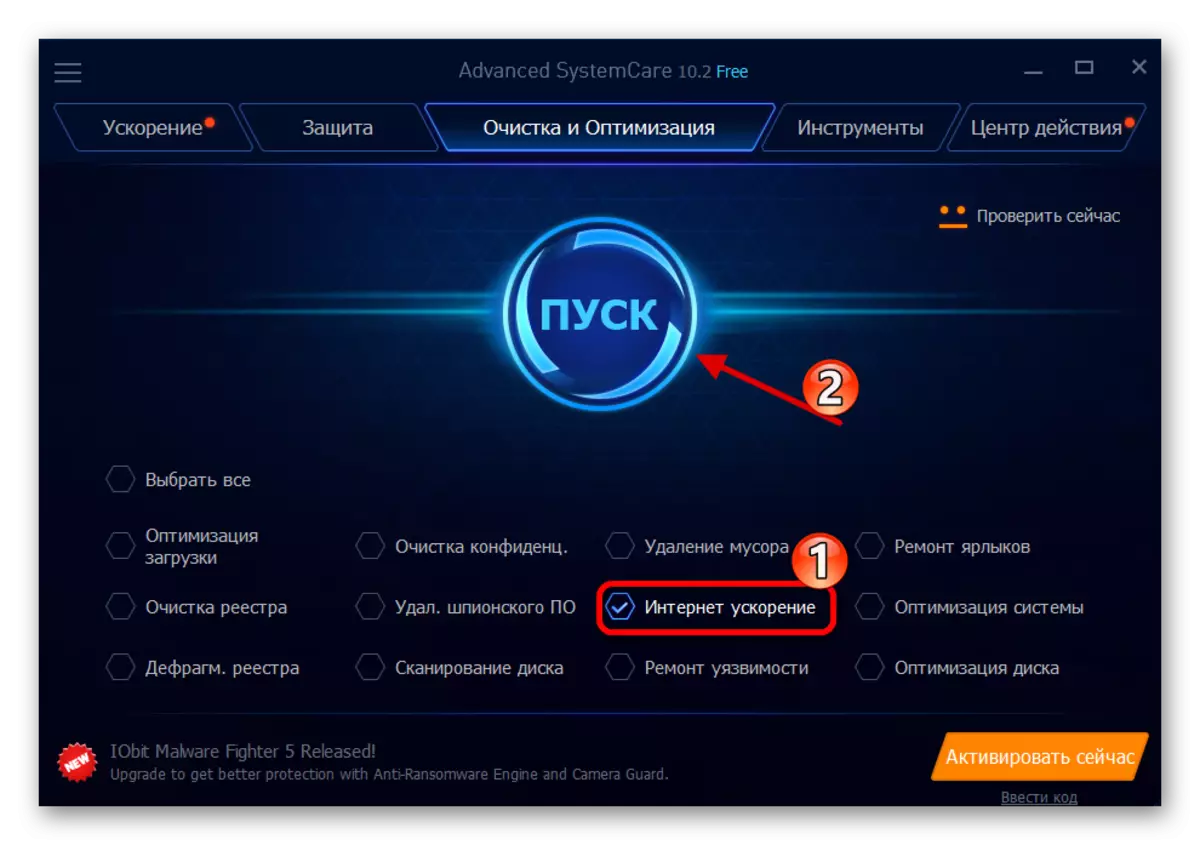
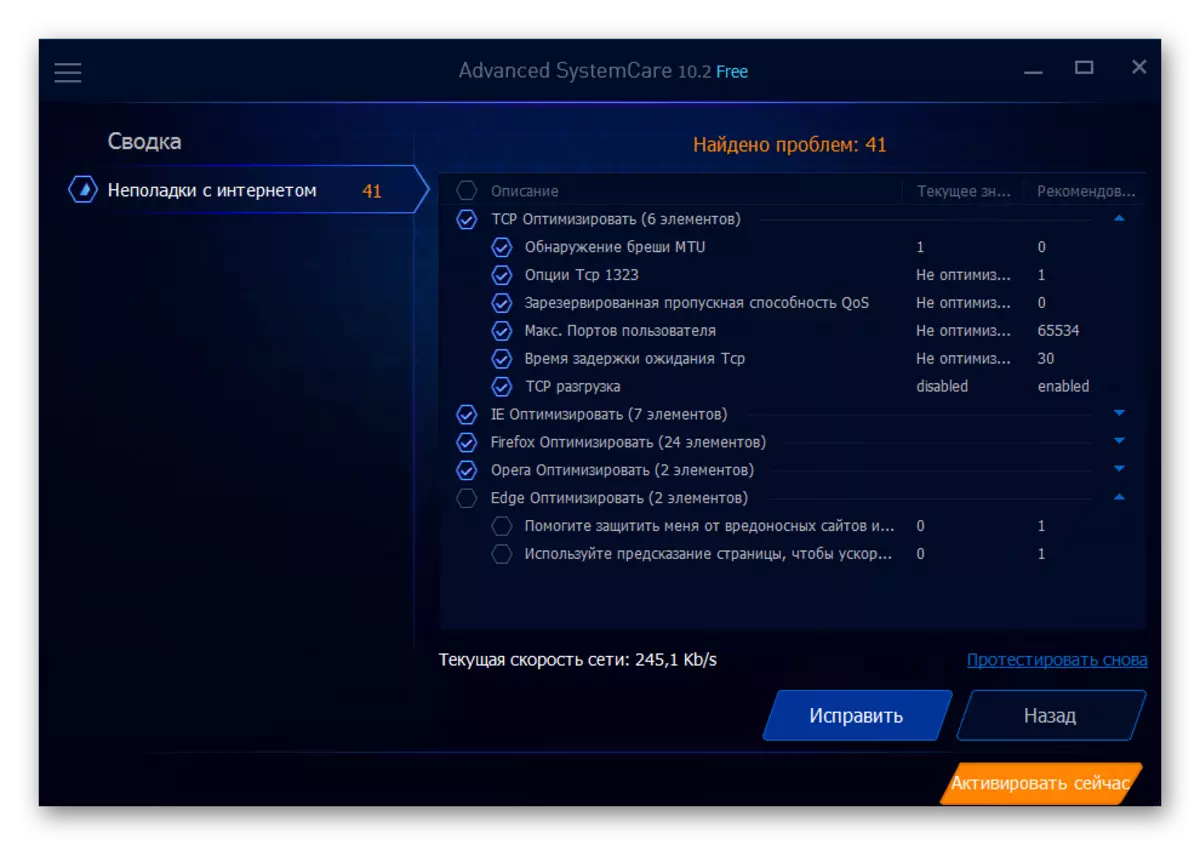
Aðferð 2: Ashampoo Internet Accelerator 3
Ólíkt háþróaðri Systemcare, hefur Ashampoo Internet Accelerator ekki svo mikið verkfæri. Þetta forrit er einfalt og laconic. Hagræðing er í boði í nokkrum stillingum: Sjálfvirk og handbók. Styður margar tegundir tenginga.
Sækja Ashampoo Internet Accelerator
- Opnaðu gagnsemi og farðu í flipann "sjálfkrafa".
- Veldu viðkomandi netadapter og nettengingin sem vafrinn notar. Eftir smelltu á "Start".
- Hugsaðu um allar kröfur og endurræstu tölvuna til að beita breytingum.
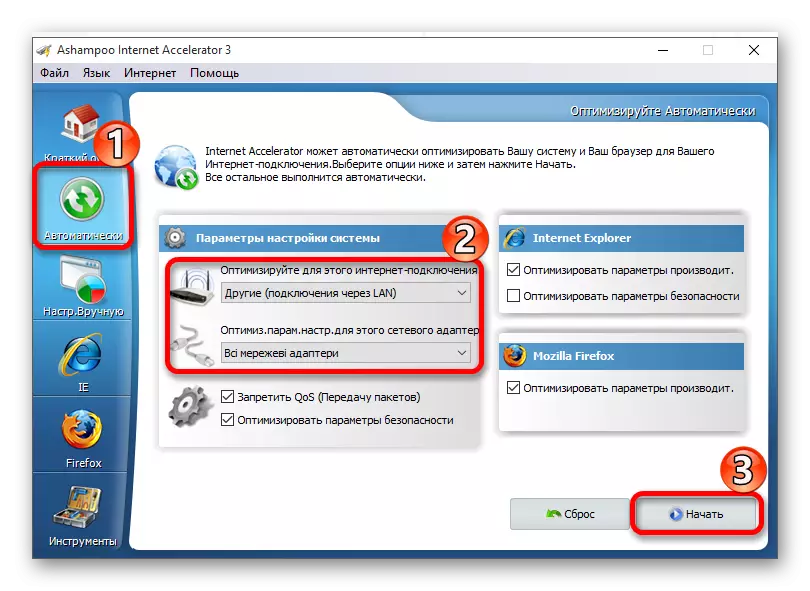
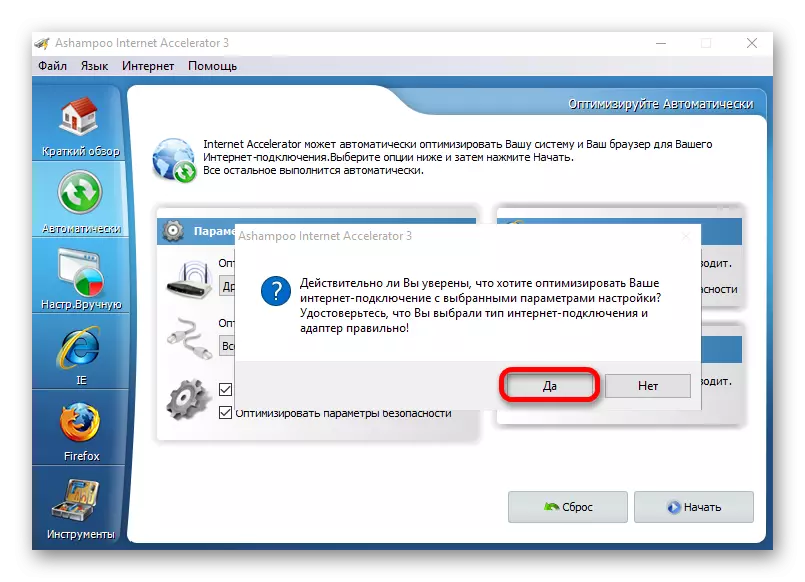
Torrent Customer Speed Setup
Ef þú stillir réttan ávöxtun og niðurhal, mun það hjálpa til við að ná tilætluðum hámarki. En í því skyni að hita allt internetið umferð, þarftu að reikna út gildin sem sett eru upp.
Til að finna út nákvæmlega hraða hraða geturðu tilgreint þessa spurningu frá þjónustuveitunni þinni eða skoðað sérstaka þjónustu. Til dæmis, hraðasta, sem hefur rússneska-talandi tengi.
Athugaðu hraða með hraðasta
- Farðu á þessa síðu og til að hefja stöðuna, smelltu á "Go!".
- Ferlið við að athuga mun byrja.
- Eftir að prófunarniðurstöðurnar verða sýndar.
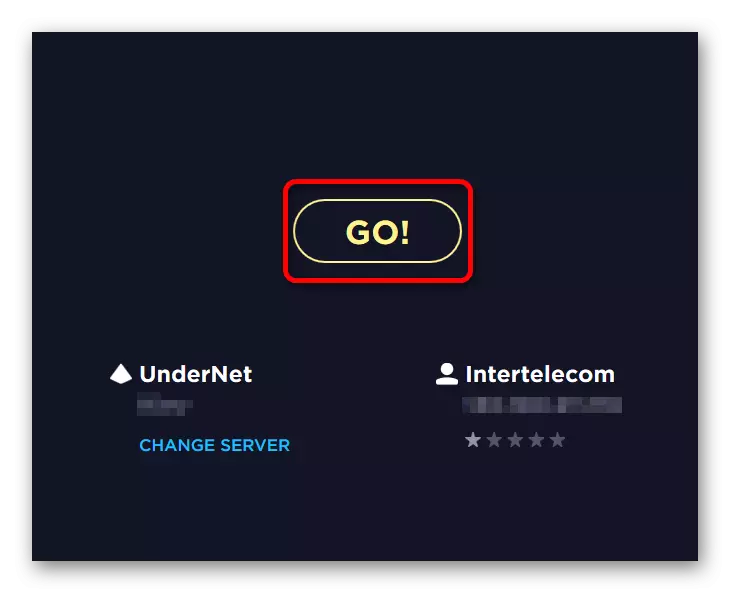
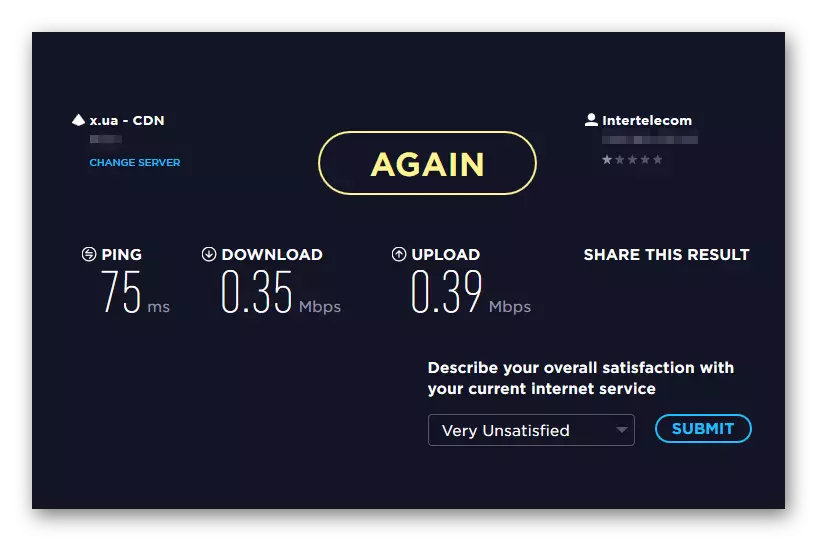
Þú hefur einnig getu til að athuga hraða á svipuðum þjónustu. Til dæmis, Speed.io. eða Speed.yoip..
Nú, að hafa hraða gögn, getum við reiknað út hvaða gildi er nauðsynlegt að setja fyrir rétta stillingu.
Við skulum skoða nokkrar samskipti til að auðvelda að telja:
- 1 megabit = 1.000.000 bita (á sekúndu);
- 1 bæti = 8 bita;
- 1 kilobyte = 1024;
Nú erum við að leysa verkefnið sjálft:
- Ef við höfum niðurhal á 0,35 Mbps, mun það vera jafnt og 350.000 bitar á sekúndu (0,35 * 1 000 000 = 350 000);
- Næst þurfum við að vita fjölda bæti. Fyrir þetta, 350.000 bitar skipta á 8 bita og fá 43.750 bæti;
- Eftir 43.750 skiptum við aftur, en með 1024 bæti og við fáum u.þ.b. 42,72 kílóbitar.
- Til að ákvarða gildin sem þú þarft fyrir Torrent Client stillingar þarftu að taka 10% - 20% af tölunum sem berast. Til þess að ekki flækja líf þitt, þá eru margar þjónustur fyrir nákvæma áhugasvið.
Reiknivél vextir
Farðu nú í uTorrent og setjið gildi okkar meðfram "Stillingar" slóðinni - "forritastillingar" - "hraði" (eða sambland af Ctrl + P takkana) - "Hámarksávöxtun".
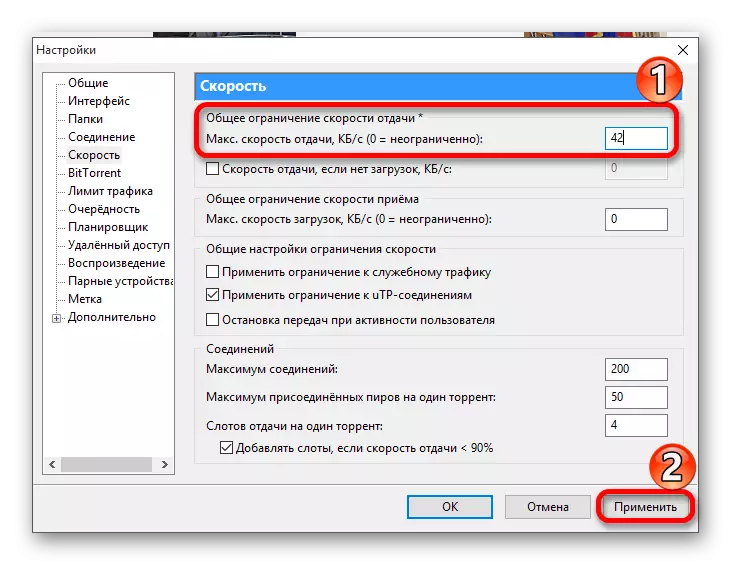
Ef þú þarft að hlaða niður skránni skaltu setja breyturnar: "Hámarksávöxtun" 0 (hraði verður ekki takmörkuð), "Hámarks tengdar Peters" og "Hámarks tengingar" Setja 100.
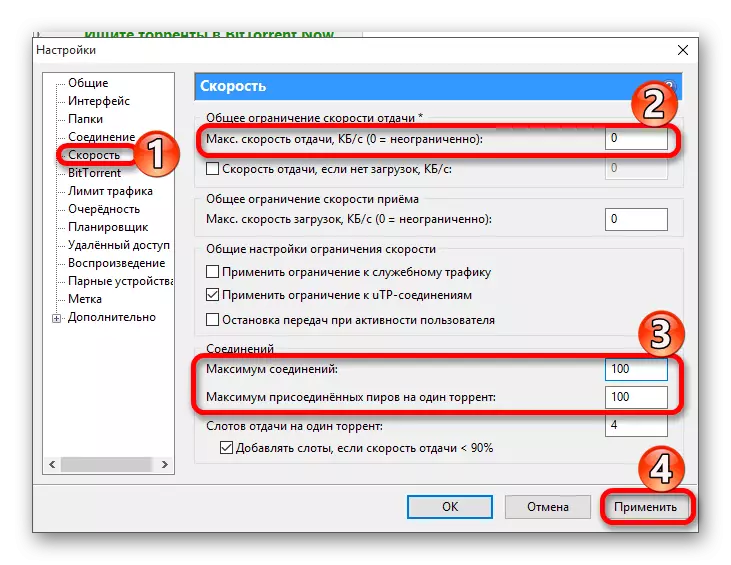
Forritið hefur einnig einfalda stjórn á hraða móttöku og aftur. Ýttu á bakkann til viðskiptavinar táknið með hægri músarhnappi. Í fellivalmyndinni skaltu velja "Take Limit" eða "fjarstýringar" og stilla breytu þína mest.
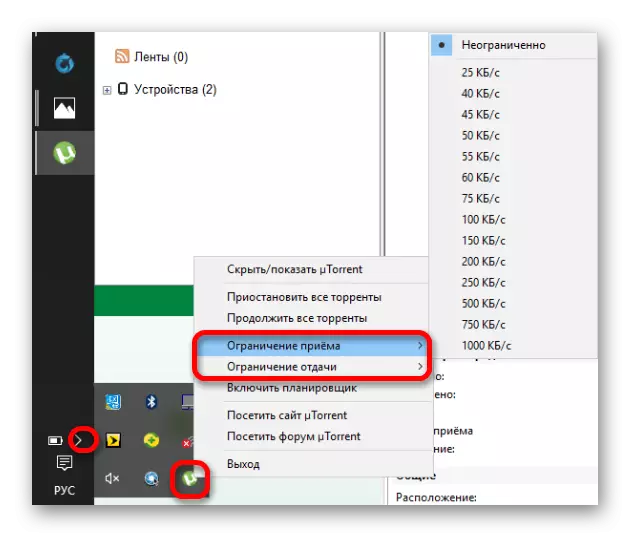
Framhjá takmörkunum þjónustuveitunnar
Kannski takmarkar símafyrirtækið fyrir flæði P2P net. Til að sniðganga slökkt eða lækkun á hraða, eru nokkrar aðferðir við straumar viðskiptavina.
- Farðu í Torrent forritið og Ctrl + P lykillinn er að fara í stillingarnar.
- Í flipanum "Connections" skaltu gæta þess að "höfn komandi tenginga". Hér þarftu að slá inn hvaða gildi sem er, mismunandi frá 49160 til 65534.
- Farðu nú í "BitTorrent" Athugaðu reitinn við hliðina á "Virkja DHT netið" og "ON. DHT fyrir nýja torrents. "
- Smá lægri, í "siðareglur dulkóðun", veldu "Outgoing" atriði "virkt" og beita breytingum.
- Nú mun símafyrirtækið ekki geta lokað þér og þú munt fá smá hækkun á hliðum, því að forritið sjálft mun leita að þeim og gildir ekki um rekja spor einhvers.
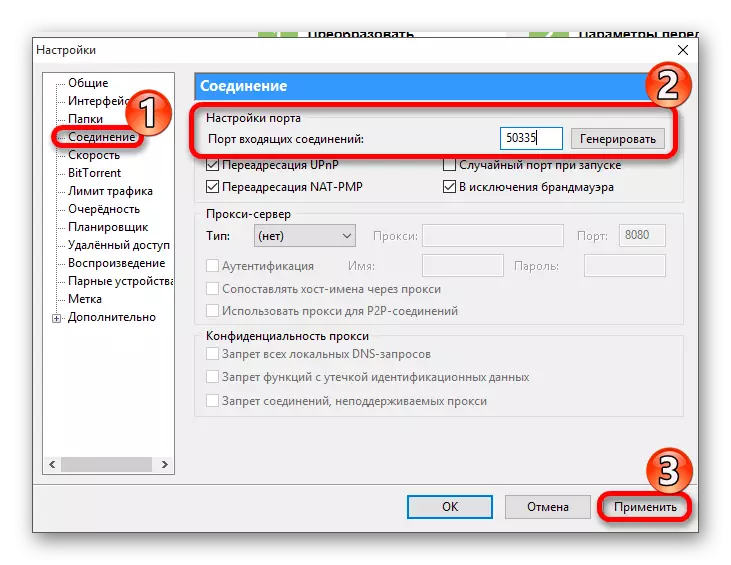
Venjulega er notandinn aðgreindur af höfnum á bilinu 6881 - 6889, sem hægt er að loka eða takmarkast í hraða. Ónotað port kerfi er úrval af 49160 - 65534.
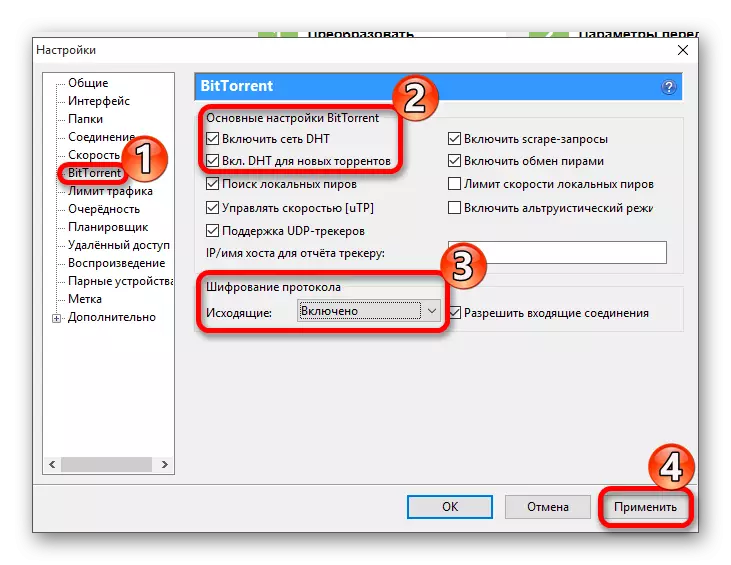
Slökkva á eldveggar takmarkanir
Kannski er vandamálið þitt ekki í þjónustuveitunni eða tengingu, en í að hindra eldvegg. Bæta við viðskiptavini við undantekningarlistann er alveg einfalt.
- Farðu í stillingarnar og farðu í flipann "Connection".
- Í "Í undantekningartilvikum eldvegg", settu merkið og sparaðu.
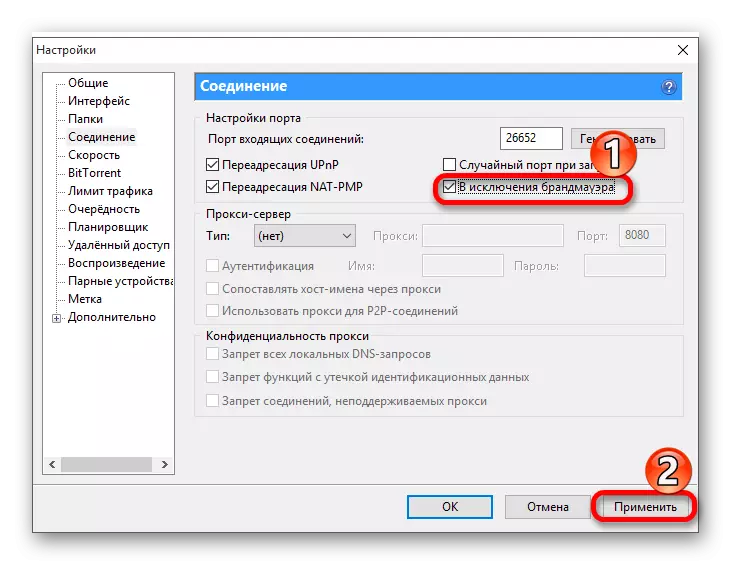
Aðrar aðferðir
- Horfðu vandlega á fjölda siders (dreifingar) og timbur (sveifla). Fyrsta er merkt með grænum, og seinni er rauður. Helst, saders ætti að vera meira en lesumbers;
- Aftengdu óþarfa forrit sem neyta umferð. Til dæmis, ýmsar sendiboða Skype., ICQ. osfrv.;
- Settu minni niðurhal í viðskiptavininum, þannig að þau verða unnin hraðar;
Þessar aðferðir ættu að hjálpa þér að gera gagnaflutnings hraða hraðar ef torrent viðskiptavinurinn þinn hristir hægt. Þannig verður þú að spara tíma, taugar og úrræði.
